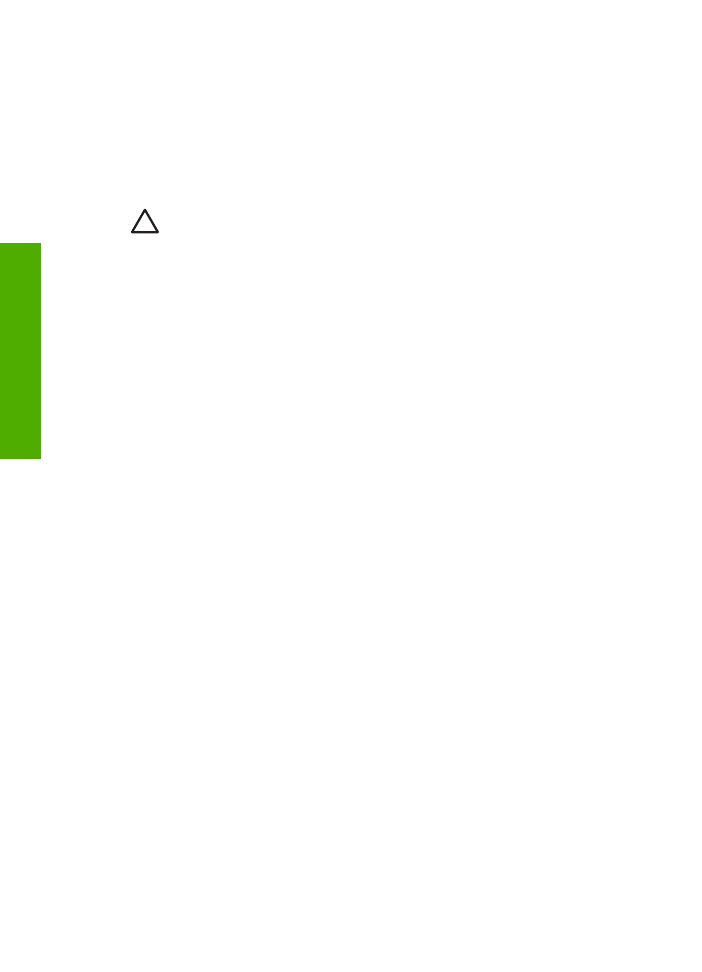
พิมพรายงานการทดสอบเครื่อง
ถาทานพบปญหาเกี่ยวกับการพิมพ ใหสั่งพิมพรายงานการทดสอบเครื่องกอน
เปลี่ยนตลับหมึกพิมพ รายงานนี้จะใหขอมูลที่มีประโยชนเกี่ยวกับอุปกรณ ซึ่ง
รวมถึงตลับหมึกพิมพดวย
1. ใสกระดาษสีขาวที่ยังไมไดใชขนาด letter, A4 หรือ legal เขาไปในถาด
ปอนกระดาษ
2. กด
ตั้งคา
3. กด
2
จากนั้น กด
6
ซึ่งเปนการเลือก
Print Report
(พิมพรายงาน) จากนั้นเลือก
Self-
Test Report
(รายงานการทดสอบเครื่อง)
เครื่อง HP All-in-One จะพิมพรายงานการทดสอบเครื่อง ซึ่งอาจระบุ
สาเหตุของปญหาการพิมพ
4. ตรวจสอบใหแนใจวาแถบสีไมขาดหาย
หากแถบสีดําหายไป สีจาง เปนเสนริ้ว หรือแตกเปนเสนเล็กๆ อาจระบุได
วามีปญหาเกี่ยวกับตลับหมึกพิมพภาพถายหรือตลับหมึกพิมพสีดําในชอง
เสียบทางขวา
หากแถบเสนใดเสนหนึ่งในสามแถบที่เหลือหายไป สีจาง เปนเสนริ้ว หรือ
แตกเปนเสนเล็กๆ อาจระบุไดวามีปญหาเกี่ยวกับตลับหมึกพิมพชนิดสามสี
ในชองเสียบทางซาย
หากแถบสีไมปรากฎเปนสีดํา สี น้ําเงิน สีแดงและสีเหลือง ทานอาจตองทํา
ความสะอาดตลับหมึกพิมพ สําหรับขอมูลเพิ่มเติม โปรดดู
การทําความ
สะอาดตลับหมึกพิมพ
หากยังไมสามารถแกไขปญหาได ทานอาจตอง
เปลี่ยนตลับหมึกพิมพ สําหรับขอมูลเพิ่มเติมเกี่ยวกับการเปลี่ยนตลับหมึก
พิมพ โปรดดู
การเปลี่ยนตลับหมึกพิมพ
บท
10
102
HP Officejet 5600 All-in-One series
การ
ด
ูแล
รักษ
าเ
ค
รื่อง
HP All-in-One
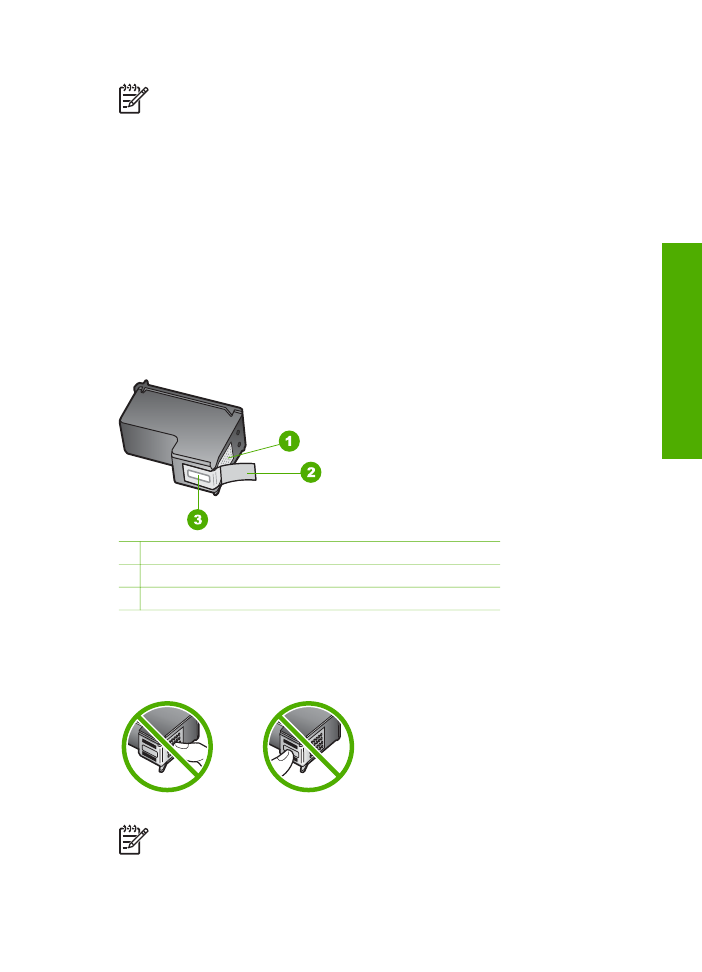
หมายเหตุ
ตัวอยางรูปแบบการทดสอบตลับหมึกพิมพปกติและตลับหมึก
พิมพที่ผิดปกติ โปรดดูที่หนาจอ
HP Image Zone Help (
วิธีใช
HP Image Zone)
ซึ่งมีอยูในซอฟตแวรของทาน